Avec cet article, vous pouvez apprendre à corriger l’erreur Callisto Protocol not working. Le protocole Calisto ne fonctionnant pas sur les problèmes de PC est apparu avec la sortie du jeu très attendu, nous sommes donc là pour aider nos autres lecteurs joueurs !
Le jeu vidéo d’horreur de survie appelé The Callisto Protocol a été créé par Studios à distance frappante et publié par Krafton. Glen Schofield, qui a déjà collaboré à la série Dead Space, est le directeur du studio. Il est sorti le 2 décembre 2022. Les utilisateurs de PlayStation 5, PlayStation 4, Xbox One, Xbox Series X et Series S et Microsoft Windows peuvent désormais jouer au jeu. Vous pouvez consulter la bande-annonce du jeu ci-dessous :
Après quelques années d’attente, les joueurs impatients peuvent désormais accéder à la version complète du jeu PC. Cependant, la version PC du protocole Callisto qui ne fonctionne pas est devenue l’un des problèmes les plus courants pour un certain nombre de raisons.
En plus des plantages, des décalages, des bégaiements, des chutes d’images et d’autres problèmes, le jeu Callisto Protocol cause désormais fréquemment des problèmes aux joueurs PC. De nombreux joueurs rencontrent des problèmes avec le protocole Callisto qui ne démarre pas ou ne se charge pas sur les PC Windows, quelle que soit la puissance du PC.
Examinons les raisons et comment résoudre le problème.
Méthodes pour résoudre le problème du protocole Callisto qui ne fonctionne pas
Le protocole Callisto ne fonctionne pas, peut être causé par de nombreuses raisons telles qu’un pilote de carte vidéo obsolète, des problèmes de compatibilité, des erreurs Windows ou une installation incorrecte des fichiers du jeu. Bien qu’il n’y ait pas de méthode exacte pour comprendre lequel est le problème, il existe plusieurs correctifs que vous voudrez peut-être essayer pour commencer à jouer au jeu.
Passons en revue tous ensemble.
Méthode 1 : Exécutez le lanceur de jeu en tant qu’administrateur
- Faites un clic droit sur Steam/Epic Games Launcher sur votre bureau
- Sélectionnez Propriétés
- Cliquez sur l’onglet Compatibilité
- Cochez la case Exécuter ce programme en tant qu’administrateur
- Cliquez sur Appliquer et OK
- Lancez le jeu depuis Steam/Epic Games Launcher
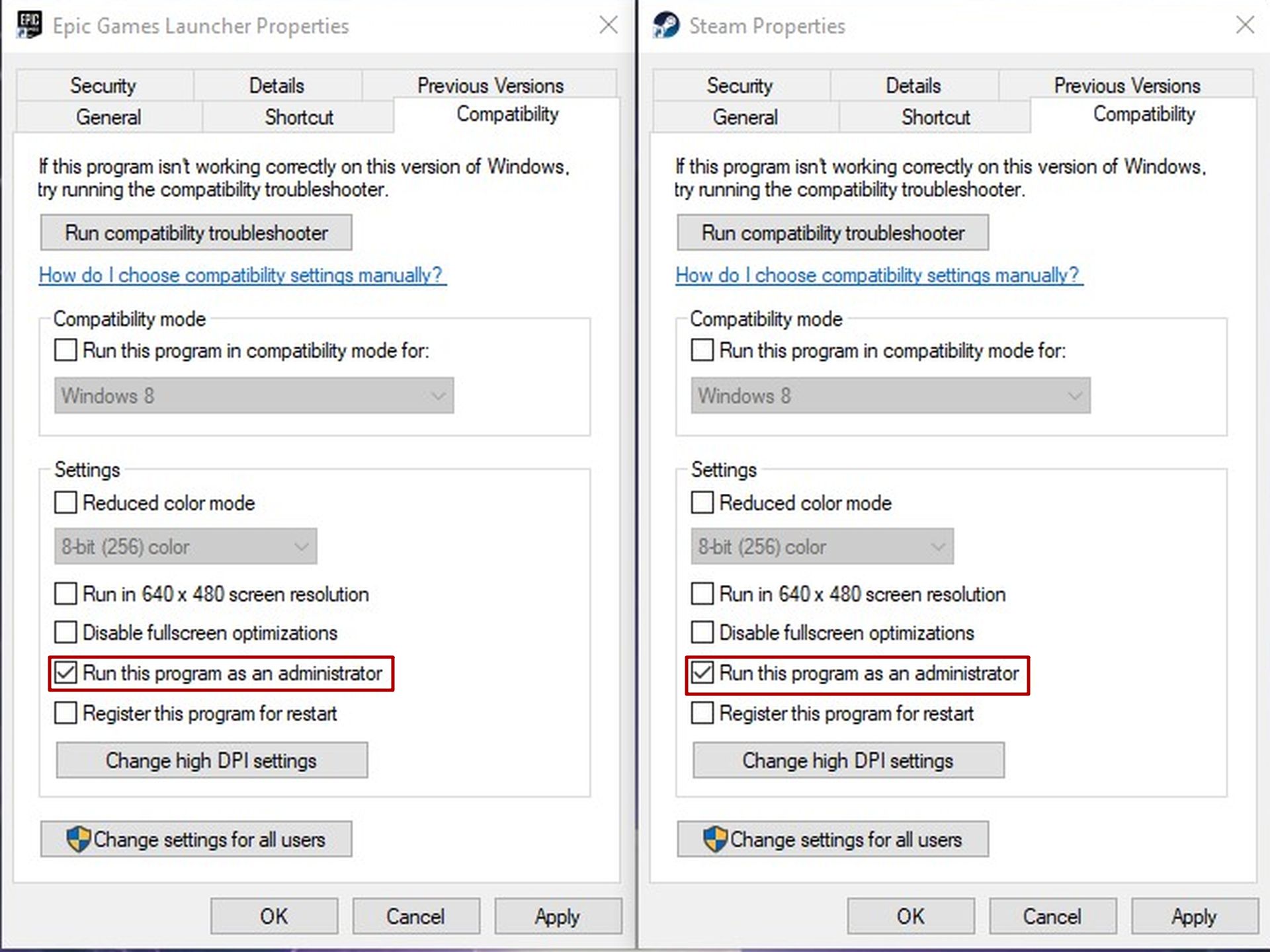
Méthode 2 : Mettez à jour votre GPU
Assurez-vous de mettre à jour le pilote graphique de votre PC, car un pilote GPU obsolète peut créer divers problèmes lors du premier lancement d’un jeu. Les fabricants de GPU mettent à jour leurs cartes graphiques presque toutes les heures chaque fois qu’un jeu AAA comme Callisto Protocol est publié.
Vous devriez essayer de télécharger et d’installer le pilote graphique le plus récent. Vous pouvez utiliser les liens ci-dessous pour mettre à jour votre GPU :
Méthode 3 : vérifier les fichiers du jeu
Sur le PC, des fichiers de jeu corrompus ou manquants peuvent éventuellement entraîner divers problèmes de lancement ou de performances du jeu. Heureusement, Steam et Epic Games ont la possibilité de vérifier l’intégrité des fichiers du jeu.
Pour ce faire pour le protocole Callisto :
Pour la vapeur
- Lancer Steam
- Cliquez sur Bibliothèque
- Trouvez le protocole Callisto et faites un clic droit dessus
- Cliquez sur Propriétés et alors Fichiers locaux
- Cliquer sur Vérifier l’intégrité des fichiers du jeu
Pour les jeux épiques
- Ouvrir le lanceur de jeux épiques
- Aller à Bibliothèque
- Trouvez Callisto Protocol et cliquez sur le icône à trois points à côté de cela
- Cliquez sur Vérifier
Méthode 4 : Terminer les processus d’arrière-plan à partir du Gestionnaire des tâches
Assurez-vous que tous les processus d’arrière-plan sont fermés sur votre système, car ils peuvent facilement interférer avec le bon fonctionnement des programmes exigeants en ressources et entraîner le non-fonctionnement du protocole Callisto. Les ressources de votre système s’épuisent s’il commence à prendre du retard ou à fonctionner lentement à ce stade.
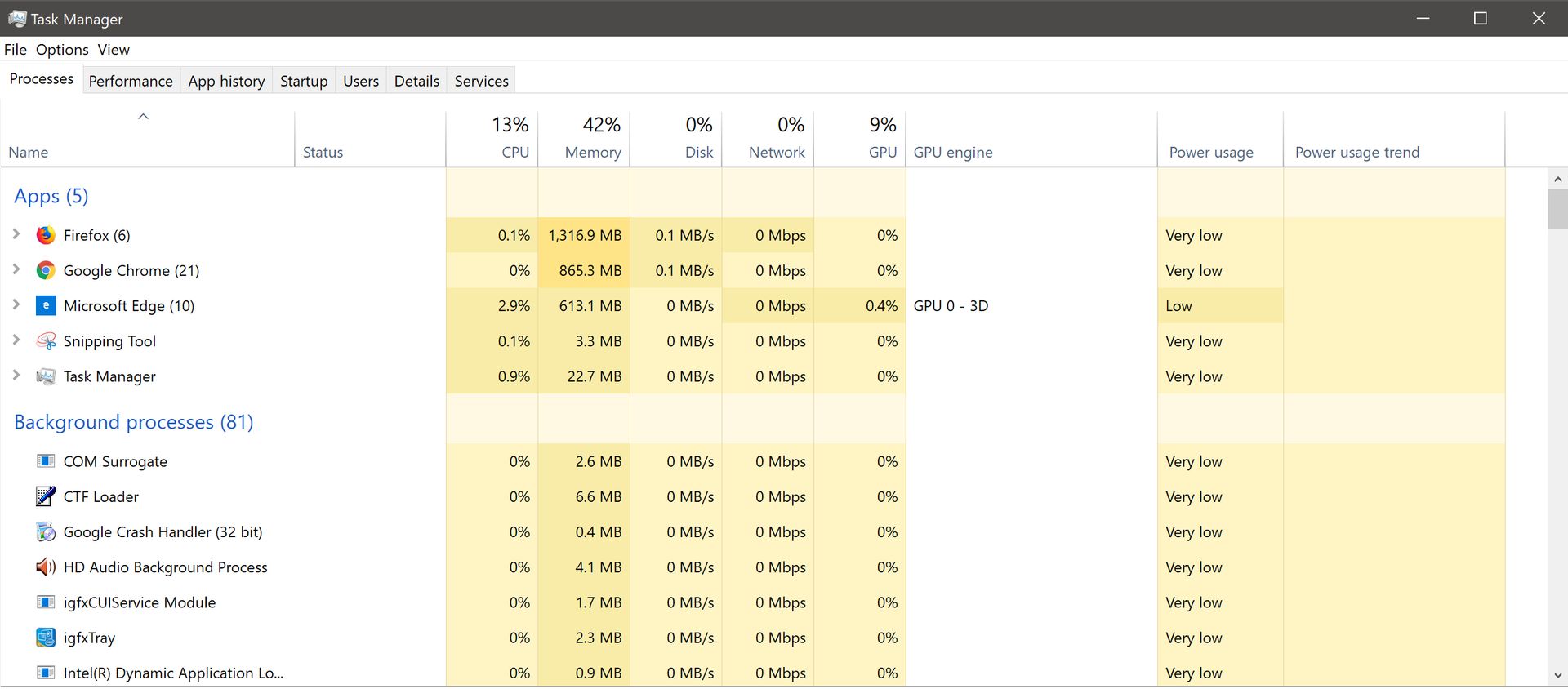
Pour se débarrasser des processus indésirables :
- Ouvrez le gestionnaire de tâches de Windows via le CTRL+ALT+SUPPR raccourci ou en faisant un clic droit sur la barre des tâches
- Cliquez sur Processus
- Clique sur le Onglet GPU pour voir quels programmes utilisent le plus votre GPU
- Sélectionnez les applications indésirables et cliquez sur le Tâche finale bouton
- Lancez le jeu pour voir si la réduction de la charge de votre GPU a résolu le problème
Méthode 5 : Désactiver la superposition Steam
Il est préoccupant qu’un certain nombre de joueurs concernés aient commencé à se plaindre que Steam Overlay fonctionne en arrière-plan, ce qui est à l’origine du problème du protocole Callisto qui ne fonctionne pas. Les applications de superposition dans le jeu peuvent utiliser plus de ressources système, ce qui pourrait facilement entraîner des problèmes lors du premier lancement du jeu.
Pour désactiver Steam Overlay :
- Ouvert Vapeur application
- Aller à Bibliothèque
- Allez à la Général languette
- Décochez la Activer la superposition Steam pendant le jeu
- Lancez le jeu pour voir si la désactivation de Steam Overlay a résolu le problème
Et c’est tout pour notre guide où nous avons essayé de vous aider à résoudre le problème du protocole Callisto qui ne fonctionne pas. Nous espérons que les solutions que nous avons fournies ont fonctionné pour vous afin que vous puissiez enfin profiter du jeu très attendu !
Le producteur du jeu Striking Distance Studios s’annonce prometteur cette année. Ils ont également publié God of War Ragnarok cette année. On se demande quels merveilleux projets le studio va proposer en 2023.
Source: Le protocole Callisto ne fonctionne pas : comment y remédier ?






